Az operációs rendszer a teljes képernyőt virtualbox
Az operációs rendszer a teljes képernyőt VirtualBox
Telepítése után az operációs rendszer VirtualBox, akkor fut egy kis ablakban. Természetesen az ablak méretét növelni lehet telepítésével egy nagyobb felbontású képernyő. De ez még mindig nem kényelmes. Akkor használhatja olyan beállítások, hogy nyúlik a vendég operációs rendszer az egész képernyőn. Nézzük értem, hogyan ...
Tehát, ha már van egy virtuális operációs rendszer (vagy olvassa el a cikket: A Windows telepítése 8 Consumer Preview a VirtualBox, és telepítse a Windows XP VirtualBox), amely itt kezdődött ebben a rovatban:
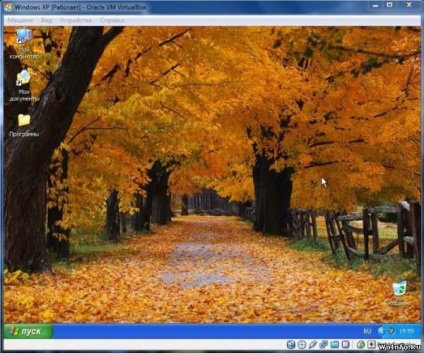
Kezdés testreszabását. Először nyissuk meg az „Install Guest kiegészítések ...” a „Devices”.
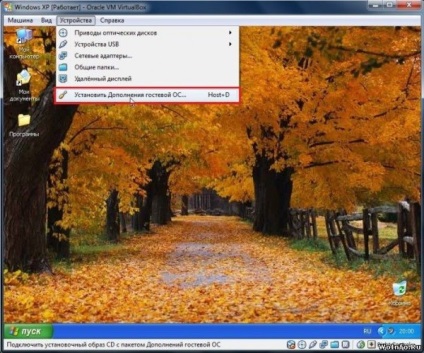
Meg kell kezdeni a további összetevők telepítéséhez. Ha nem indul el, akkor keresse meg a mappát „My Computer”, nyissa meg a cserélhető eszközt (a VirtualBox Guest kiegészítések), és futtassa a fájlt «VBoxWindowsAdditions.exe».
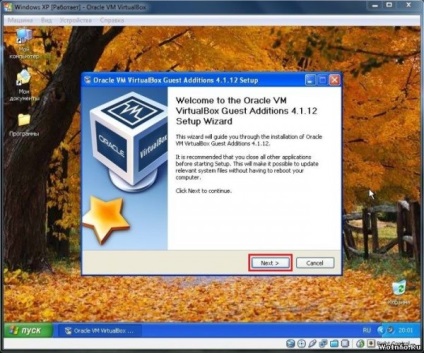
Nyomja tovább (Next). Aztán anélkül, hogy megváltoztatná a telepítési útvonal, ismét kattintson a Tovább (Next). Ezután kattintson a gombok, telepítés (Install).
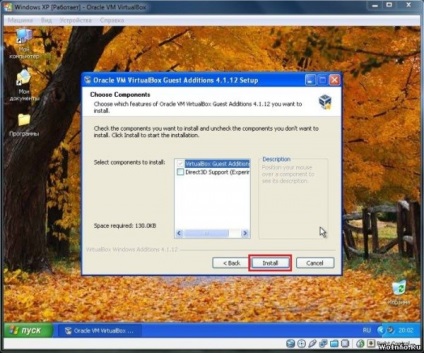
Indul a komponensek telepítése, amely alatt meg fog jelenni megerősítve a feltelepítése (szüksége, hogy megoldja).
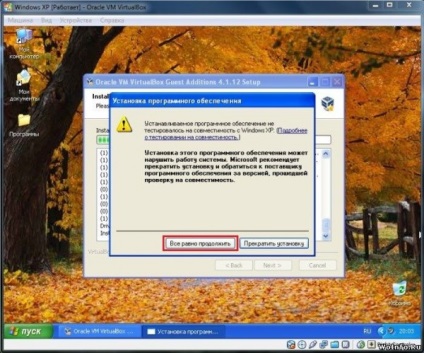
Az adagolás befejezése után a telepítés a virtuális rendszer újraindul (Finish).
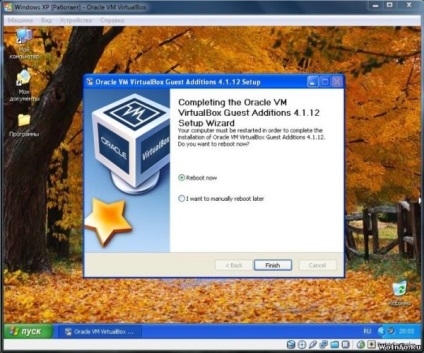
Most, egy működő rendszer, jelölje ki az elemet „Mode Display integráció” a „Nézet” menüben.

A tálca alján jelenik meg a képernyőn, vagy a tetején (típusától függően az OS). Vigye az egérmutatót a közepén a tálcán a menü megjelenítéséhez a VirtualBox.
És válassza a menüben a „View” teljes képernyős módban.
Minden operációs rendszer teljes képernyőn. Amikor futtatja szükség lesz, hogy végre az utolsó két lépést (1 - integrációs módban 2 - teljes képernyős) nyúlik az operációs rendszer.